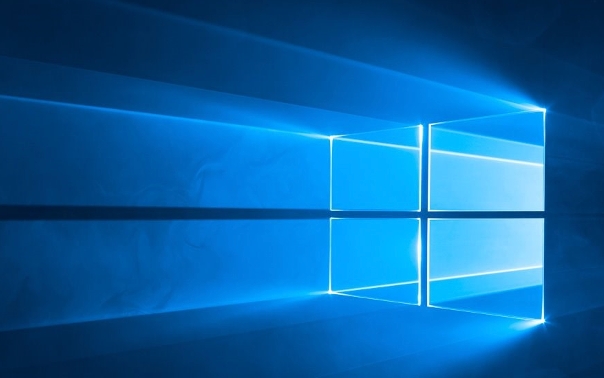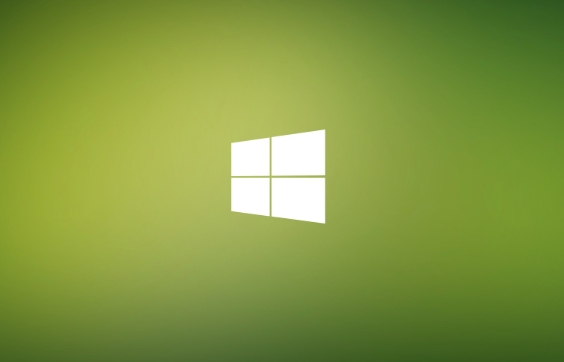Win11误删文件恢复方法详解
编程并不是一个机械性的工作,而是需要有思考,有创新的工作,语法是固定的,但解决问题的思路则是依靠人的思维,这就需要我们坚持学习和更新自己的知识。今天golang学习网就整理分享《Win11恢复删除文件方法大全》,文章讲解的知识点主要包括,如果你对文章方面的知识点感兴趣,就不要错过golang学习网,在这可以对大家的知识积累有所帮助,助力开发能力的提升。
若Windows 11文件被误删,可先检查回收站或使用恢复软件找回;1. 若文件仅被普通删除,可直接从回收站恢复;2. 若文件被永久删除(Shift+Delete或清空回收站),则需使用文件恢复软件如Recuva、EaseUS Data Recovery Wizard、Disk Drill或TestDisk & PhotoRec;3. 恢复时应停止硬盘写入操作,并将软件安装及恢复目标设在其他硬盘;4. 注意及时进行深度扫描并预览文件完整性;5. 为避免误删,建议定期备份、谨慎删除、启用文件历史记录及使用云存储。

直接从回收站里找,或者试试文件恢复软件。别着急,一般都能找回来。
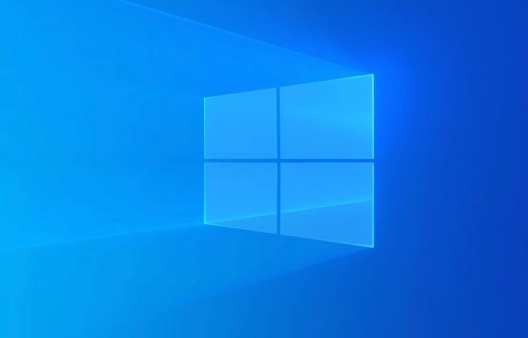
解决方案
Windows 11 恢复删除文件主要有两种方法:从回收站恢复和使用文件恢复软件。如果文件只是被简单删除,通常回收站就能解决问题。但如果是永久删除(比如清空了回收站,或者直接使用 Shift + Delete 删除),就需要借助专业的文件恢复软件了。

回收站里找不到文件怎么办?
回收站找不到文件,可能是因为以下几个原因:

- 文件被永久删除:直接使用 Shift + Delete 删除的文件不会进入回收站。
- 回收站已清空:清空回收站会永久删除里面的所有文件。
- 文件太大:某些大文件删除时可能不会进入回收站,而是直接被删除。
- 回收站设置问题:回收站可能设置了不存储删除的文件,或者设置了文件大小限制。
如果确认文件不是以上原因导致的,但确实不在回收站,那就只能尝试文件恢复软件了。文件恢复软件的原理是扫描硬盘上被删除但尚未被覆盖的数据,所以越早使用恢复成功率越高。
哪些文件恢复软件比较靠谱?
市面上有很多文件恢复软件,比较常用的有:
- Recuva: 免费版功能足够日常使用,操作简单,适合新手。
- EaseUS Data Recovery Wizard: 功能强大,支持多种文件类型和存储介质,但免费版有恢复容量限制。
- Disk Drill: 界面美观,支持多种文件系统,免费版也有限制。
- TestDisk & PhotoRec: 开源免费,功能强大,但操作相对复杂,适合有一定技术基础的用户。
选择哪个软件取决于你的需求和预算。如果只是恢复少量文件,Recuva 免费版或者 EaseUS Data Recovery Wizard 免费版就足够了。如果需要恢复大量文件,或者需要更高级的功能,可以考虑购买付费版本。TestDisk & PhotoRec 虽然免费,但使用起来需要一定的学习成本。
使用文件恢复软件恢复文件的注意事项
使用文件恢复软件恢复文件时,有几个注意事项:
- 停止使用硬盘: 发现文件丢失后,立即停止向该硬盘写入任何数据,避免覆盖被删除的文件。
- 安装在其他硬盘: 将文件恢复软件安装在非丢失文件的硬盘上,避免覆盖被删除的文件。
- 恢复到其他硬盘: 将恢复的文件保存到其他硬盘上,避免覆盖被删除的文件。
- 深度扫描: 如果快速扫描找不到文件,可以尝试深度扫描,但深度扫描耗时较长。
- 预览: 恢复前预览文件,确认文件是否完整和可恢复。
总之,文件恢复是一个概率问题,并不能保证 100% 成功。但只要及时采取措施,就有很大机会找回丢失的文件。
如何避免文件被误删?
预防胜于治疗,以下是一些避免文件被误删的建议:
- 定期备份: 定期备份重要文件到云盘、移动硬盘或其他存储介质,即使误删也能快速恢复。
- 谨慎删除: 删除文件前仔细确认,避免误删重要文件。
- 使用回收站: 避免直接使用 Shift + Delete 删除文件,尽量使用回收站。
- 开启文件历史记录: Windows 11 有文件历史记录功能,可以自动备份文件的旧版本,方便恢复。
- 使用云存储: 将重要文件存储到云盘,云盘通常有版本控制和回收站功能。
养成良好的文件管理习惯,可以大大降低文件被误删的风险。
今天关于《Win11误删文件恢复方法详解》的内容就介绍到这里了,是不是学起来一目了然!想要了解更多关于回收站,数据恢复,误删文件,Win11文件恢复,文件恢复软件的内容请关注golang学习网公众号!
 DeepSeek联动Excel,AI选题更高效
DeepSeek联动Excel,AI选题更高效
- 上一篇
- DeepSeek联动Excel,AI选题更高效
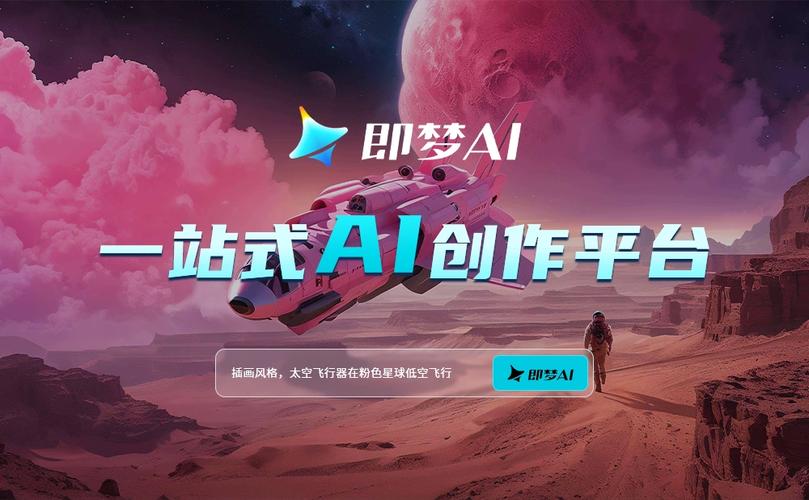
- 下一篇
- 即梦AI文字转语音教程与字幕制作方法
-

- 文章 · 软件教程 | 3分钟前 |
- Win10Defender日志查看方法
- 429浏览 收藏
-
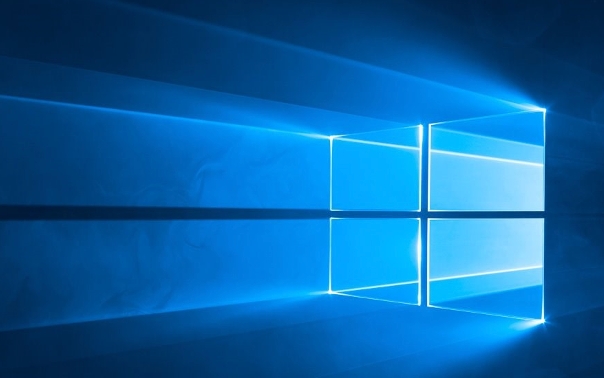
- 文章 · 软件教程 | 9分钟前 |
- Win11任务栏颜色怎么调
- 268浏览 收藏
-

- 文章 · 软件教程 | 10分钟前 |
- 抖音影视剪辑变现技巧:版权与收益详解
- 312浏览 收藏
-

- 文章 · 软件教程 | 11分钟前 |
- Win8蓝屏0x000000a解决方法大全
- 241浏览 收藏
-

- 文章 · 软件教程 | 15分钟前 |
- TikTok话题搜不到?优化技巧全解析
- 148浏览 收藏
-
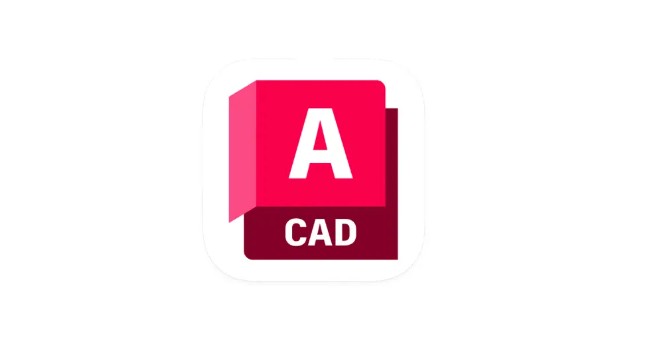
- 文章 · 软件教程 | 15分钟前 |
- CAD切点画圆技巧全解析
- 423浏览 收藏
-

- 文章 · 软件教程 | 16分钟前 |
- 桌面图标间距太大怎么调?Win10修复教程
- 260浏览 收藏
-

- 前端进阶之JavaScript设计模式
- 设计模式是开发人员在软件开发过程中面临一般问题时的解决方案,代表了最佳的实践。本课程的主打内容包括JS常见设计模式以及具体应用场景,打造一站式知识长龙服务,适合有JS基础的同学学习。
- 543次学习
-

- GO语言核心编程课程
- 本课程采用真实案例,全面具体可落地,从理论到实践,一步一步将GO核心编程技术、编程思想、底层实现融会贯通,使学习者贴近时代脉搏,做IT互联网时代的弄潮儿。
- 516次学习
-

- 简单聊聊mysql8与网络通信
- 如有问题加微信:Le-studyg;在课程中,我们将首先介绍MySQL8的新特性,包括性能优化、安全增强、新数据类型等,帮助学生快速熟悉MySQL8的最新功能。接着,我们将深入解析MySQL的网络通信机制,包括协议、连接管理、数据传输等,让
- 500次学习
-

- JavaScript正则表达式基础与实战
- 在任何一门编程语言中,正则表达式,都是一项重要的知识,它提供了高效的字符串匹配与捕获机制,可以极大的简化程序设计。
- 487次学习
-

- 从零制作响应式网站—Grid布局
- 本系列教程将展示从零制作一个假想的网络科技公司官网,分为导航,轮播,关于我们,成功案例,服务流程,团队介绍,数据部分,公司动态,底部信息等内容区块。网站整体采用CSSGrid布局,支持响应式,有流畅过渡和展现动画。
- 485次学习
-

- ChatExcel酷表
- ChatExcel酷表是由北京大学团队打造的Excel聊天机器人,用自然语言操控表格,简化数据处理,告别繁琐操作,提升工作效率!适用于学生、上班族及政府人员。
- 3213次使用
-

- Any绘本
- 探索Any绘本(anypicturebook.com/zh),一款开源免费的AI绘本创作工具,基于Google Gemini与Flux AI模型,让您轻松创作个性化绘本。适用于家庭、教育、创作等多种场景,零门槛,高自由度,技术透明,本地可控。
- 3428次使用
-

- 可赞AI
- 可赞AI,AI驱动的办公可视化智能工具,助您轻松实现文本与可视化元素高效转化。无论是智能文档生成、多格式文本解析,还是一键生成专业图表、脑图、知识卡片,可赞AI都能让信息处理更清晰高效。覆盖数据汇报、会议纪要、内容营销等全场景,大幅提升办公效率,降低专业门槛,是您提升工作效率的得力助手。
- 3457次使用
-

- 星月写作
- 星月写作是国内首款聚焦中文网络小说创作的AI辅助工具,解决网文作者从构思到变现的全流程痛点。AI扫榜、专属模板、全链路适配,助力新人快速上手,资深作者效率倍增。
- 4566次使用
-

- MagicLight
- MagicLight.ai是全球首款叙事驱动型AI动画视频创作平台,专注于解决从故事想法到完整动画的全流程痛点。它通过自研AI模型,保障角色、风格、场景高度一致性,让零动画经验者也能高效产出专业级叙事内容。广泛适用于独立创作者、动画工作室、教育机构及企业营销,助您轻松实现创意落地与商业化。
- 3833次使用
-
- pe系统下载好如何重装的具体教程
- 2023-05-01 501浏览
-
- qq游戏大厅怎么开启蓝钻提醒功能-qq游戏大厅开启蓝钻提醒功能教程
- 2023-04-29 501浏览
-
- 吉吉影音怎样播放网络视频 吉吉影音播放网络视频的操作步骤
- 2023-04-09 501浏览
-
- 腾讯会议怎么使用电脑音频 腾讯会议播放电脑音频的方法
- 2023-04-04 501浏览
-
- PPT制作图片滚动效果的简单方法
- 2023-04-26 501浏览